- Parte 1. Como compactar um arquivo de áudio com o FoneLab Video Converter Ultimate
- Parte 2. Como compactar um arquivo de áudio clicando com o botão direito
- Parte 3. Como compactar um arquivo de áudio via Audacity
- Parte 4. Como compactar um arquivo de áudio online
- Parte 5. Perguntas frequentes sobre como compactar um arquivo de áudio
converta MPG / MPEG para MP4 com velocidade rápida e alta qualidade de imagem / som.
- Converter AVCHD para MP4
- Converter MP4 para WAV
- Conversão MP4 para WebM
- Conversão MPG para MP4
- Converter SWF para MP4
- Converter MP4 para OGG
- Converter VOB para MP4
- Converter M3U8 em MP4
- Converter MP4 para MPEG
- Incorporar legendas no MP4
- Divisores MP4
- Remover áudio do MP4
- Converta vídeos 3GP para MP4
- Editar arquivos MP4
- Converter AVI para MP4
- Converter MOD para MP4
- Converter MP4 para MKV
- Conversão WMA para MP4
- Converter MP4 para WMV
Guia definitivo sobre como compactar um arquivo de áudio com eficiência
 Escrito por Lisa Ou / 13 de fevereiro de 2023 16:00
Escrito por Lisa Ou / 13 de fevereiro de 2023 16:00Você já tentou compactar um arquivo de áudio antes? Como você deve saber, pode perder a qualidade do arquivo de áudio de qualquer maneira. No entanto, é uma grande ajuda saber que a compactação oferece vários benefícios. Independente se é para uso profissional ou pessoal. Mas, primeiro, observe que a compactação de arquivos de áudio ou vídeo diminui seu tamanho. Assim, facilitando o upload ou transporte do arquivo na internet e outros dispositivos. Esta ação é muito vantajosa em muitas situações. Por exemplo, você precisa enviar um áudio para uma empresa onde você trabalha, mas o tamanho do arquivo é muito grande para colocar em um e-mail. Ou você deseja baixar um arquivo em seu dispositivo, mas fica sem espaço de armazenamento. Salvar seus arquivos em um tamanho menor usando um compactador resolve facilmente esses problemas.
No mesmo contexto, a compactação de arquivos de áudio os torna mais rápidos para enviar pela Internet. Não apenas por seu tamanho menor, mas também porque usa menos dados. Consequentemente, permite salvar dados da Internet. De fato, compactar arquivos de áudio e outros tipos de dados é uma maneira útil de lidar com arquivos de maneira mais suave. E a melhor parte é que não é um procedimento complexo, especialmente se você escolher a ferramenta ou método certo para compactar arquivos de áudio.
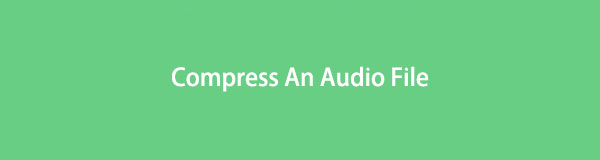
Agora, você deve estar pensando em como encontraria o melhor método para fazer isso. Bem, deixe este post salvá-lo de todos esses problemas. Você pode prosseguir para as partes do artigo abaixo para descobrir a lista dos cursos de ação mais eficazes para compactar áudio.

Lista de guias
- Parte 1. Como compactar um arquivo de áudio com o FoneLab Video Converter Ultimate
- Parte 2. Como compactar um arquivo de áudio clicando com o botão direito
- Parte 3. Como compactar um arquivo de áudio via Audacity
- Parte 4. Como compactar um arquivo de áudio online
- Parte 5. Perguntas frequentes sobre como compactar um arquivo de áudio
Parte 1. Como compactar um arquivo de áudio com o FoneLab Video Converter Ultimate
Começando com o compressor principal, FoneLab Video Converter Ultimate está no topo do auge para muitas pessoas. Embora seu recurso principal seja a conversão de vídeo, essa ferramenta também contém funções de bônus que funcionam melhor do que outros programas. Pegue o compressor de áudio ou compressor de vídeo, por exemplo. Comparado a outras ferramentas de compactação, o FoneLab Video Converter Ultimate oferece mais opções para compactar áudio sem perder qualidade. Ele permite que você defina o tamanho do arquivo que deseja para o áudio usando um controle deslizante que você verá mais tarde. Além disso, você tem a opção de converter o áudio para outros formatos após terminar a compactação.
O Video Converter Ultimate é o melhor software de conversão de vídeo e áudio que pode converter MPG / MPEG para MP4 com velocidade rápida e alta qualidade de imagem / som.
- Converta qualquer vídeo / áudio como MPG, MP4, MOV, AVI, FLV, MP3, etc.
- Suporta conversão de vídeo HD 1080p / 720p e 4K UHD.
- Recursos poderosos de edição, como Aparar, Cortar, Girar, Efeitos, Aprimorar, 3D e muito mais.
Preste atenção às instruções sem problemas abaixo para aprender a navegar no melhor compressor de áudio para Mac e Windows, FoneLab Video Converter Ultimate:
Passo 1Proteja uma cópia do arquivo de instalação do FoneLab Video Converter Ultimate em seu computador. Clicando no Download grátis guia em seu site oficial é a maneira de fazer isso. Em seguida, acesse o arquivo e permita que o programa faça alterações em seu dispositivo. Quando a instalação começar, aguarde alguns segundos até que ela seja concluída. Em seguida, clique em Iniciar agora para iniciá-lo em seu computador.
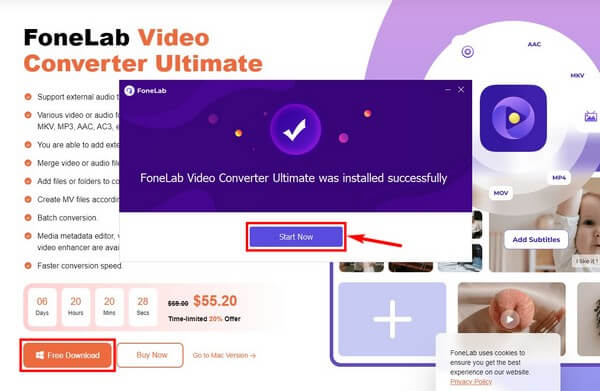
Passo 2O recurso de conversão do programa será aquele que o receberá em sua interface principal. Na área superior, clique no botão Caixa de ferramentas nas opções Converter, MV, Collage e Toolbox para encontrar o compressor.
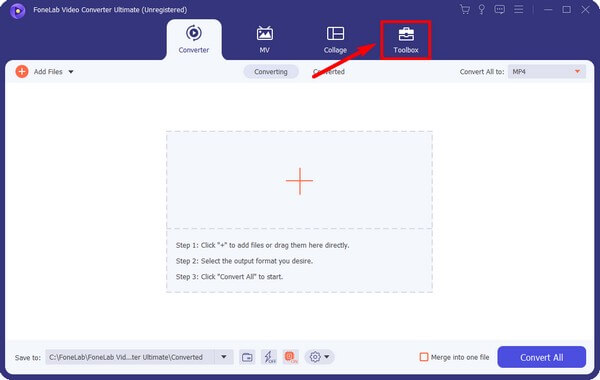
Passo 3A função será fácil de localizar. Clique no Compressor de áudio, que é a terceira caixa dos recursos na parte superior. Assim que abrir, clique no sinal de mais na interface e selecione o áudio que deseja compactar na pasta de arquivos.
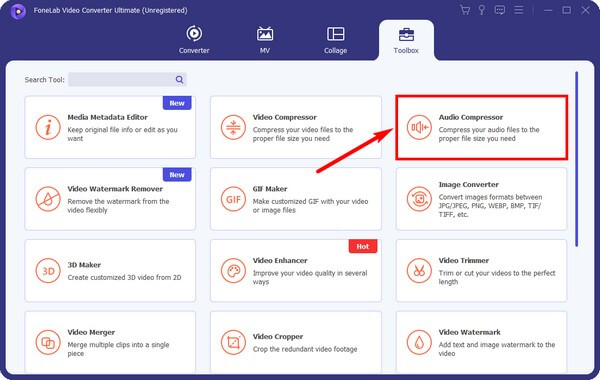
Passo 4As opções de compressão de áudio serão exibidas. Ajuste o controle deslizante de acordo com a opção Tamanho de acordo com o tamanho de arquivo de sua preferência. Você também pode escolher a taxa de bits de áudio desejada, taxa de amostragem, etc. Depois, é hora de acertar o Comprimir botão para diminuir o tamanho do seu arquivo de áudio.
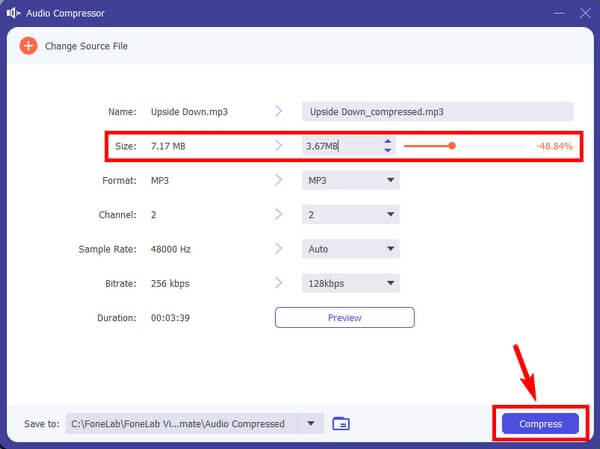
O Video Converter Ultimate é o melhor software de conversão de vídeo e áudio que pode converter MPG / MPEG para MP4 com velocidade rápida e alta qualidade de imagem / som.
- Converta qualquer vídeo / áudio como MPG, MP4, MOV, AVI, FLV, MP3, etc.
- Suporta conversão de vídeo HD 1080p / 720p e 4K UHD.
- Recursos poderosos de edição, como Aparar, Cortar, Girar, Efeitos, Aprimorar, 3D e muito mais.
Parte 2. Como compactar um arquivo de áudio clicando com o botão direito
Se você não gosta de usar ferramentas de terceiros e online ou não quer instalar nada, existe uma forma de compactar seu áudio no Explorador de Arquivos. Você só precisa compactar o arquivo em uma pasta clicando com o botão direito do mouse para diminuir o tamanho do arquivo rapidamente. No entanto, este método não permite que você reproduza os arquivos facilmente. Você deve extrair ou descompactar o áudio antes de poder ouvi-lo novamente.
Preste atenção às seguintes instruções abaixo para compactar arquivos de áudio clicando com o botão direito do mouse:
Passo 1Abra o File Explorer no seu computador e localize o arquivo de áudio que você precisa compactar. Depois de ver o arquivo, clique com o botão direito do mouse nele e mantenha o cursor do mouse no Enviar para o opção.
Passo 2O menu adicional aparecerá. Clique no Pasta compactada (com zíper) opção de prosseguir. Uma pasta compactada será criada contendo o arquivo de áudio agora compactado.
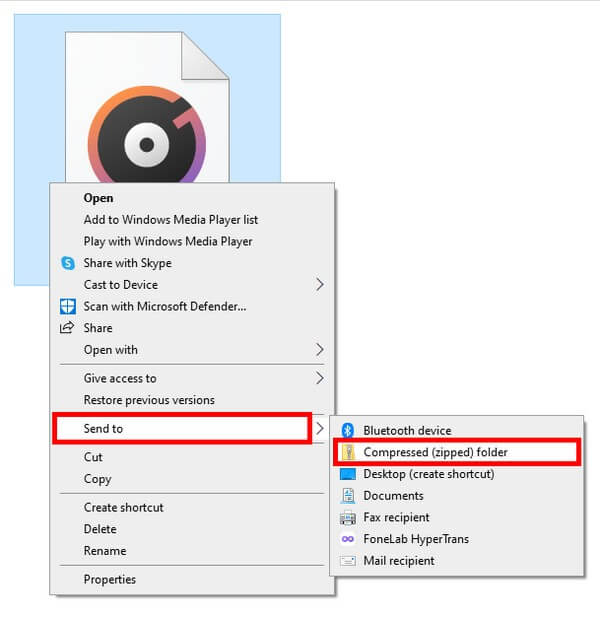
Parte 3. Como compactar um arquivo de áudio via Audacity
O Audacity é uma ferramenta de edição digital gratuita disponível no Windows, macOS e outros sistemas operacionais. Um de seus atributos notáveis é sua função de compressão. Esta ferramenta se orgulha de seu efeito de compressor, que diminui a faixa dinâmica do áudio. Portanto, diminuindo o tamanho do arquivo de áudio também. Mas, como outras ferramentas, tem uma desvantagem, e a incapacidade de visualizar antecipadamente é uma delas. Por exemplo, se você deseja adicionar um efeito ao áudio, deve aplicá-lo imediatamente antes de ouvir o resultado.
Preste atenção nas instruções abaixo para aprender como compactar um arquivo de áudio com o Audacity:
Passo 1Processar a instalação de Audacity e iniciá-lo em seu computador. Abra o arquivo de áudio no programa e clique no botão Efeito guia na parte superior da interface.
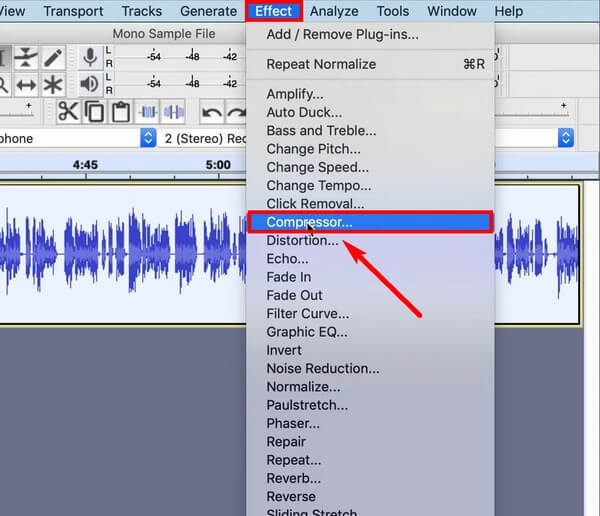
Passo 2Quando a lista suspensa aparecer, selecione Compressor para prosseguir. Vários controles deslizantes serão exibidos. Você só precisa ajustá-los para obter o tamanho e a qualidade que deseja para o áudio.
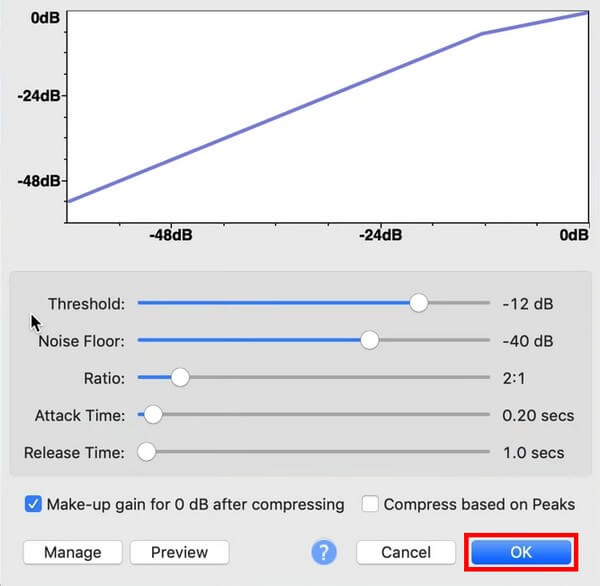
Passo 3Quando terminar, clique OK para compactar o arquivo de áudio.
Parte 4. Como compactar um arquivo de áudio online
Várias ferramentas de compactação podem ser encontradas online, mas nem todas são confiáveis. Se preferir usar uma ferramenta online, experimente o Media.io. É um compressor, conversor e editor de vídeo, tudo ao mesmo tempo. Mas observe que esta ferramenta é relativamente nova no mercado. Portanto, ainda não está muito polido e você pode encontrar mudanças constantes enquanto o programa se desenvolve.
Preste atenção às seguintes instruções abaixo para experimentar o compressor de áudio para Windows e outros online, Media.io:
Passo 1Visite o site do Media.io e acesse a página da ferramenta de compactação de áudio. Clique no Escolha Arquivo guia que você vê no centro da tela. Em seguida, abra o arquivo de áudio na página do programa.
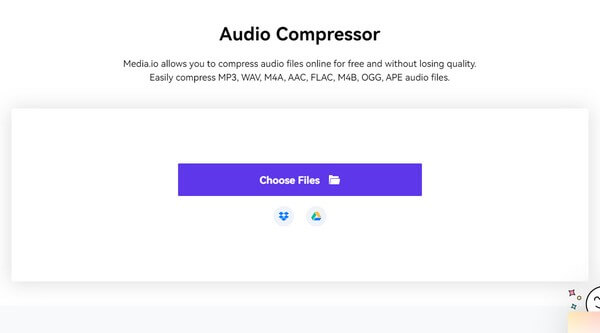
Passo 2Depois disso, clique no menu suspenso de qualidade menu para escolher o tamanho de arquivo de sua preferência. Em seguida, acerte o Comprimir guia quando estiver pronto.
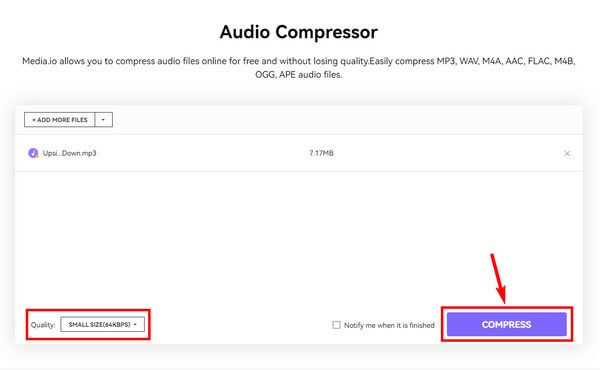
Passo 3Aguarde o processo terminar até 100% antes de finalmente baixar o arquivo de áudio compactado e salvá-lo em seu computador.
O Video Converter Ultimate é o melhor software de conversão de vídeo e áudio que pode converter MPG / MPEG para MP4 com velocidade rápida e alta qualidade de imagem / som.
- Converta qualquer vídeo / áudio como MPG, MP4, MOV, AVI, FLV, MP3, etc.
- Suporta conversão de vídeo HD 1080p / 720p e 4K UHD.
- Recursos poderosos de edição, como Aparar, Cortar, Girar, Efeitos, Aprimorar, 3D e muito mais.
Parte 5. Perguntas frequentes sobre como compactar um arquivo de áudio
1. Você pode ouvir o áudio antes de compactar?
Isso depende de qual compressor você vai usar. A maioria das ferramentas não suporta esta função, onde você pode ouvir a saída de áudio antes de salvá-la. Mas se você usar FoneLab Video Converter Ultimate, permite ouvir ou visualizar os primeiros 10 segundos do áudio. Portanto, você pode verificar se está satisfeito com a saída antes de salvá-la.
2. O Audacity é fácil de usar para compactar áudio no Mac e outros?
É fácil de usar se você já tiver conhecimento de backup em alguns aspectos técnicos de arquivos de áudio. Mas se você é um usuário iniciante ou iniciante, pode querer experimentar outras ferramentas como FoneLab Video Converter Ultimate para um processo mais simples.
3. É possível compactar outros tipos de arquivo com o FoneLab Video Converter Ultimate?
Sim definitivamente. Além do compressor de áudio, FoneLab Video Converter Ultimate pode compactar outros tipos de dados, incluindo vídeos e imagens.
Obrigado por ler até o final. Esperamos que os métodos acima tenham ajudado você a atingir seu objetivo de compactar o áudio. Se você tiver mais perguntas, por favor, diga-as na seção de comentários.
O Video Converter Ultimate é o melhor software de conversão de vídeo e áudio que pode converter MPG / MPEG para MP4 com velocidade rápida e alta qualidade de imagem / som.
- Converta qualquer vídeo / áudio como MPG, MP4, MOV, AVI, FLV, MP3, etc.
- Suporta conversão de vídeo HD 1080p / 720p e 4K UHD.
- Recursos poderosos de edição, como Aparar, Cortar, Girar, Efeitos, Aprimorar, 3D e muito mais.
